Добраться до устанавливать Windows 11 без Microsoft аккаунт возможно. Хотя не все знают этот трюк. Можно даже установить эту версию операционной системы, минуя требование Интернета, но мы увидим это в другой раз. Теперь мы узнаем, каким методом необходимо следовать, чтобы иметь эту версию Windows, даже если у вас нет учетной записи.
В этой версии операционной системы ее сложнее настроить, не имея учетной записи Microsoft. Однако, даже если это сложнее, это все же возможно. Для этого мы узнаем и объясним этот маленький трюк, который даст нам возможность Windows 11.
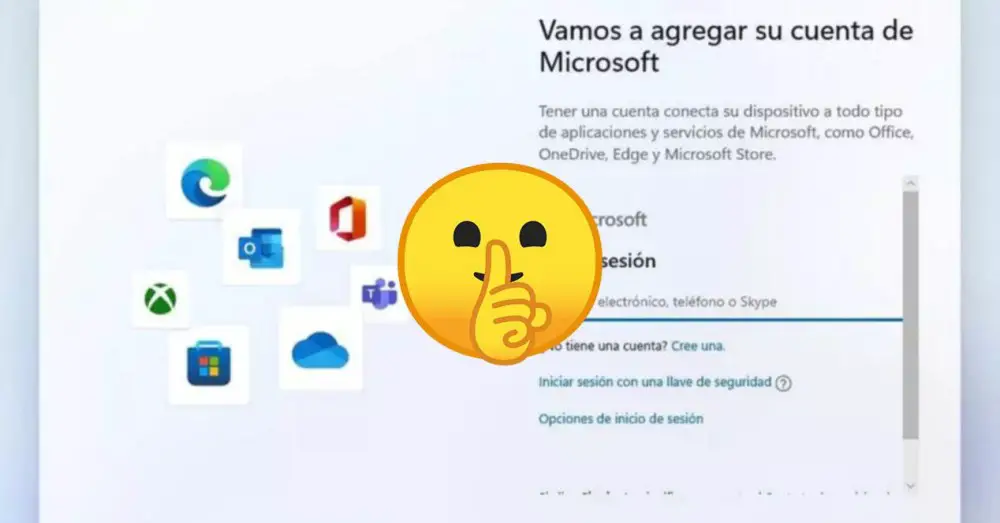
Таким образом, вам никогда не придется беспокоиться о том, что Microsoft хранит, например, данные просмотра, статистику использования и т. д. Поэтому мы увидим все необходимое, чтобы получить эту версию Винда на ПК , даже если мы не хотим иметь учетную запись.
Установить Windows 11 без учетной записи
Microsoft не хочет, чтобы пользователи могли установить Windows 11 без учетной записи, так же как они не хотят, чтобы пользователи могли устанавливать эту версию своего программного обеспечения, если у них нет доступа в Интернет. Хотя с помощью этой маленькой хитрости, которую мы объясним ниже, мы добьемся этого без проблем.
Прежде всего, мы должны четко понимать, что нам понадобится локальная учетная запись. Однако, чтобы иметь возможность создать локальную учетную запись в Windows 11, нам придется использовать поддельный аккаунт . Мы воспользуемся этим, когда доберемся до раздела входа, то есть когда у нас спросят учетную запись пользователя и пароль.
В этом случае, в этом случае мы можем попробовать следующие электронные письма и любой случайный пароль, который не является правильным. И это то, когда выдает ошибку при входе , мы можем продолжить метод создания локальной учетной записи и, таким образом, настроить Windows 11 на ПК без учетной записи Microsoft. Поэтому мы можем попробовать следующее e-mail учетные записи в разделе входа:
- no@thankyou.com.
- test@test.com.
- 1@1.com.
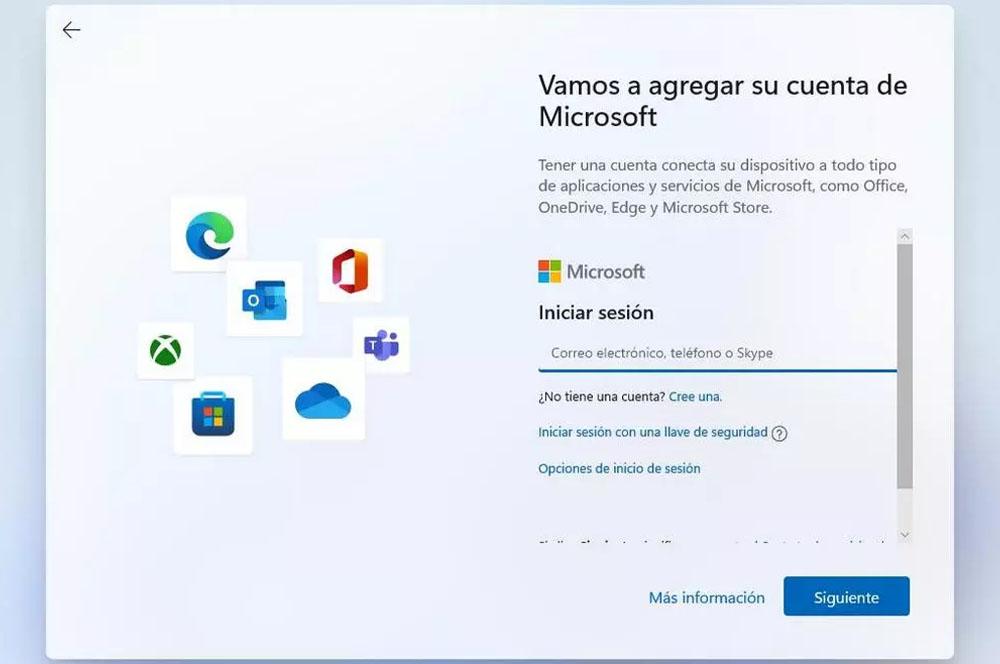
Однако в какой-то момент эти адреса электронной почты могут перестать работать. когда Microsoft удалит эту альтернативу в своей системе конфигурации. Но при этом он все еще работает. Если мы неправильно ввели пароль, мы должны сделать следующее:
- Появляется сообщение о том, что что-то пошло не так или подобное. Если он не появился, введите случайный пароль несколько раз.
- Нажмите "Далее".
- Теперь появится еще одно новое окно, в котором вы сможете создать локальную учетную запись.
- Выберите имя пользователя локальной учетной записи и нажмите «Далее».
- Введите пароль и снова нажмите «Далее».
После того, как мы выполним каждый из этих шагов в мастере создания учетной записи, у нас будет локальная учетная запись готов без необходимости входа в систему с учетной записью Microsoft. Имейте в виду, что система создания такая же, как и в случае, если у нас нет соединения.